CorelDRAWX6设计漂亮的霓虹灯文字效果
今天分享一款CorelDRAW制作精美霓虹灯文字效果的方法。这篇教程非常实用,旨在帮助大家掌握霓虹灯文字的设计技巧,适合应用于灯箱、广告牌等场景。接下来,让我们一起开始学习吧!
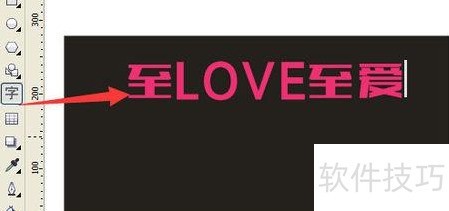
1、 去掉默认填充颜色,添加轮廓线。左键点击右侧色板顶部的X取消填充,再右键选择洋红色添加轮廓,所示。
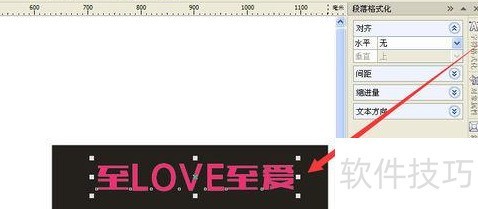
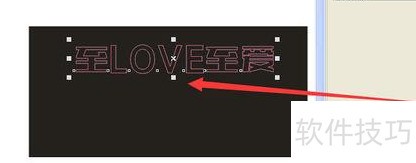
2、 加粗轮廓线。点击右下角轮廓色块(快捷键F12),弹出设置框,调整宽度参数,选择适合的数值后确认。
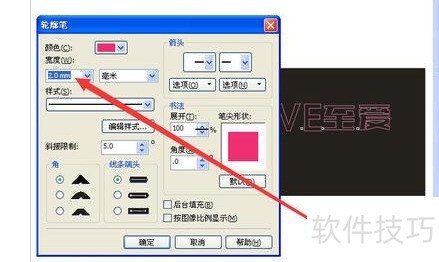
3、 复制一层,将轮廓填充为白色,留作备用。
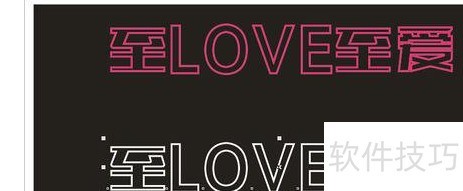
4、 为文字添加阴影效果,可选择使用交互式阴影工具。
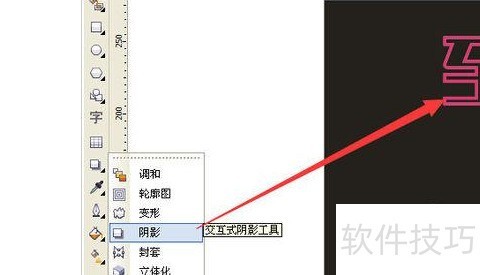
5、 设置阴影参数,1箭头所示,羽化方向选向外。
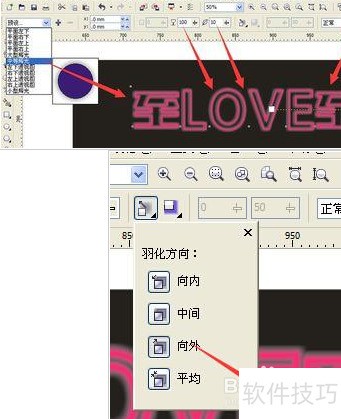
6、 参数设定完成后,取得的效果所示。

7、 刚才复制的文字轮廓已加粗。

8、 调整图层顺序,将白色文字置于洋红色文字之后。左键选中白色文字,右键点击,从下拉菜单中选择顺序—向后一层。
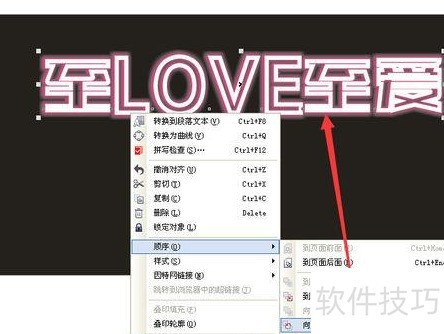
9、 接着上一步,按键盘—>数次,使底层文字向右移动至合适位置,从而达到最终效果。

文章标题:CorelDRAWX6设计漂亮的霓虹灯文字效果
文章链接://m.i-boarding.com/jiqiao/323843.html
为给用户提供更多有价值信息,ZOL下载站整理发布,如果有侵权请联系删除,转载请保留出处。
其他类似技巧
- 2025-03-28 10:19:01CorelDrawx6排版设计
- 2025-03-25 21:08:01coreldrawX6中的内容怎么转曲
- 2025-03-25 19:33:01CorelDRAWX6设计漂亮的霓虹灯文字效果
- 2025-01-17 07:04:01作图软件软件哪个好用 最新作图软件软件推荐
- 2025-01-14 09:05:02画图软件软件选择哪些 最新画图软件软件排行榜
- 2025-01-09 11:21:01画图软件软件有哪些 十款常用画图软件软件排行榜
- 2025-01-03 20:17:01画图软件软件哪个最好用 最热画图软件软件排行
- 2025-01-02 13:27:01画图软件软件哪些人气高 热门画图软件软件排行
- 2024-12-30 17:36:01画图软件软件有哪些 最热画图软件软件精选
- 2024-12-30 08:00:02画图软件软件下载 高人气免费画图软件软件推荐
CorelDRAW X6软件简介
coreldraw x6 是一款通用而且强大的图形设计软件,无论你是一个有抱负的艺术家还是一个有经验的设计师,CORELDRAW 图形套件都是您值得信赖的图形设计软件解决方案。其丰富的内容环境和专业的平面设计,照片编辑和网页设计功能可以表达你的设计风格和创意无限的可能性。软件特性1、先进的OpenType&174;支持2、定制的色彩和... 详细介绍»









